

Grid 官方最新版 v2.1.1
更新时间:2022-06-23 17:34:20软件介绍
Gd鼠标右键快捷功能工具绿色免费版是一款十分实用的鼠标右键快捷小助手,按住鼠标右键不放,或者动时调出快捷菜单,选择后,释放右按钮以执行作, Gd使用鼠标右键为您提供一些快捷功能,使您可以每天作PC更加方便,使用此软件时,您仍然需要单击与鼠标不同的手势,您可以在其上制作各种自定义脚本,以满足您的常作,按住右侧按钮进行移动,打开快捷方式作面板,触发自定义脚本(例如,模拟击键,打开网站,运行程序)。
Gd软件介绍
按住右键移动,打开快捷作面板
触发自定义脚本(例如模拟按键、打开网站、运行程序)
Gd软件功能
1、软件界面
2、添加效果
Gd软件说明
快捷右键,全网多数右键添加的功能都是在新建里,要么就广告弹框等总之不尽人意,快捷右键软件解决这个小问题,直接添加到右键里,非新建,非新建、非新建!
【作说明】
选中文字后按住右键,向上移动鼠标进行复制,向下移动粘贴,非常流畅
选中文字后按住右键,向上动进行复制,向下动粘贴,非常快捷
按住右键向左切换到上一个窗口,向右切换到下一个窗口
隐藏到托盘的功能也非常好用
退出在第一格设置里
Gd功能介绍
1.作面板
自定义单元格一共20个,如果是专属进程脚本,则显示为蓝色字体
作面板可以去选择脚本,如果熟练的话不用眼睛看也可以触发想要的作
每个窗口绑定的作面板数据可以都不一样,全部自定义
2.脚本根文件夹
在程序同目录的Gd文件夹,没有文件夹时会自动释放脚本
3.进程专属脚本
以进程名称命名的脚本文件夹,里面的脚本在匹配的进程窗口上,作面板会优先显示专属脚本并蓝色字体突出显示
4.脚本模拟按键
Shift是+,Ctrl是^,Alt是%,其余的按键加大括号来表示,脚本目前输出不了中文
其他按键怎么替换,参考百度百科SendKeys
5.创建脚本文件夹
在想要定制的程序窗口上,进入第一个单元格设置,选择下图选中的功能
在打开的文件夹里,放入脚本文件,重启Gd后即可在作面板看见该脚本
要带上0~20的数字前缀才会在作面板显示脚本
6.排除窗口
在第一个单元格设置里有排除窗口功能,避免鼠标作冲突
取消排除的话,要打开配置文件,删除Exclude节点里对应的进程名称
7.脚本进阶
脚本有自定义区域,例如图中的打开小众软件脚本,只需要替换网址即可打开自己想要的其他网站,可以将剪切板数据作为参数传递
要调用本地程序并传参,要先查询该程序的命令行参数,例如Everthing需要带“-s”再传递查询关键字
打开网站,特别是要传参的时候,要使用https前缀的,不然Windows Defender会提示脚本是木马并拦截,可能是之前有木马这样利用剪切板上传用户隐私数据,被行为检测判断类似了
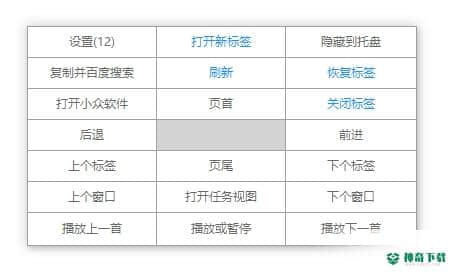
Grid










